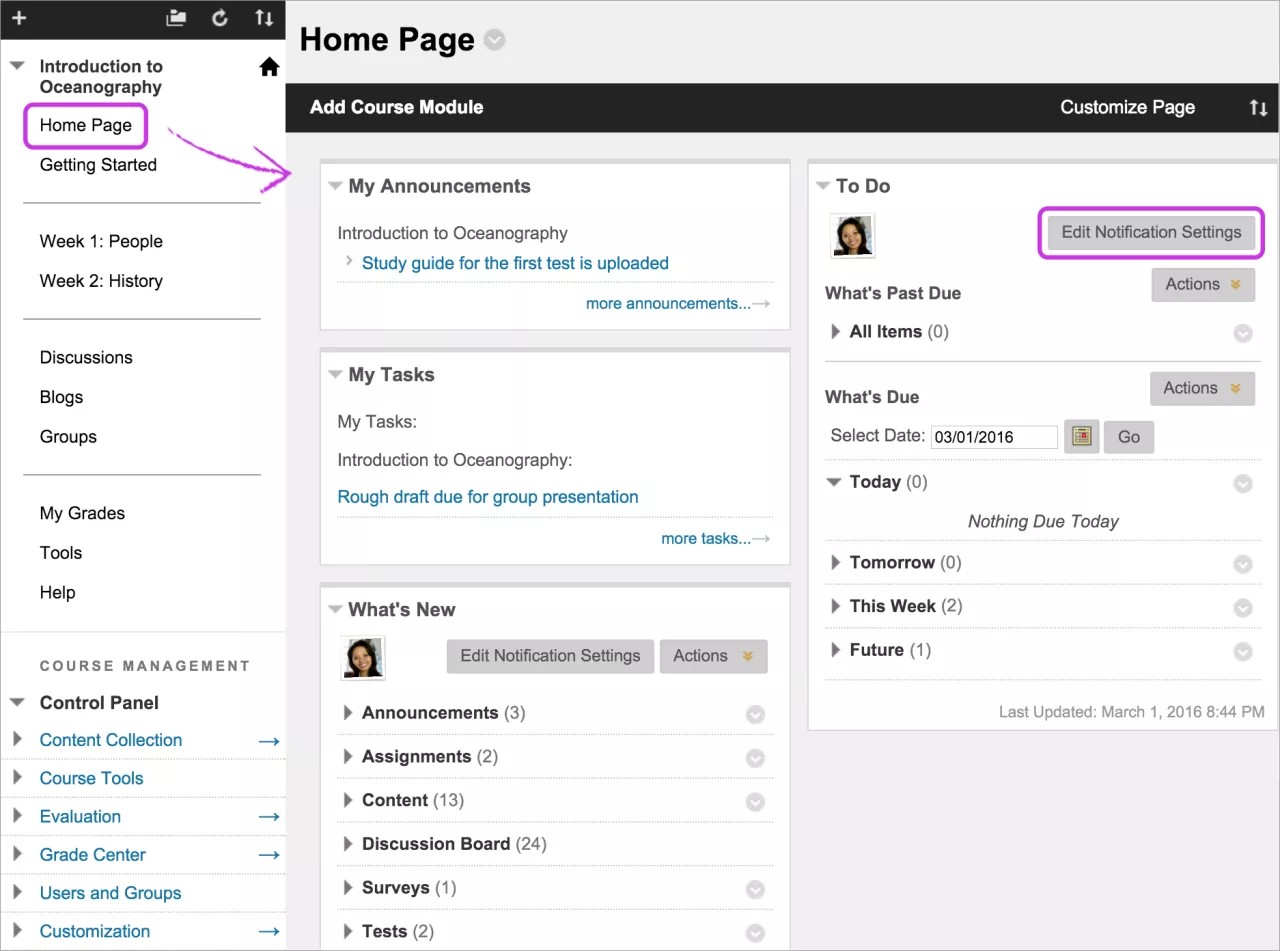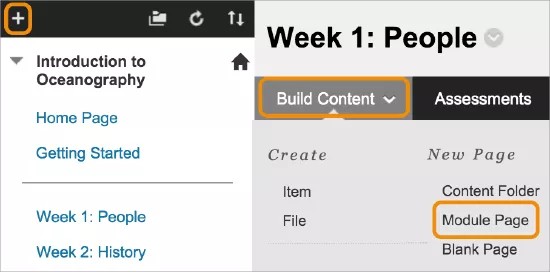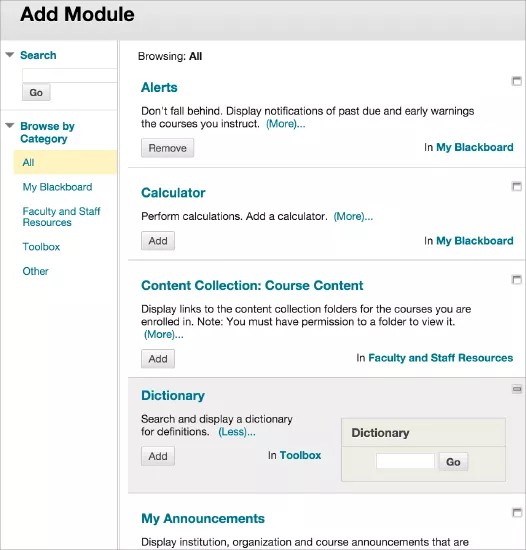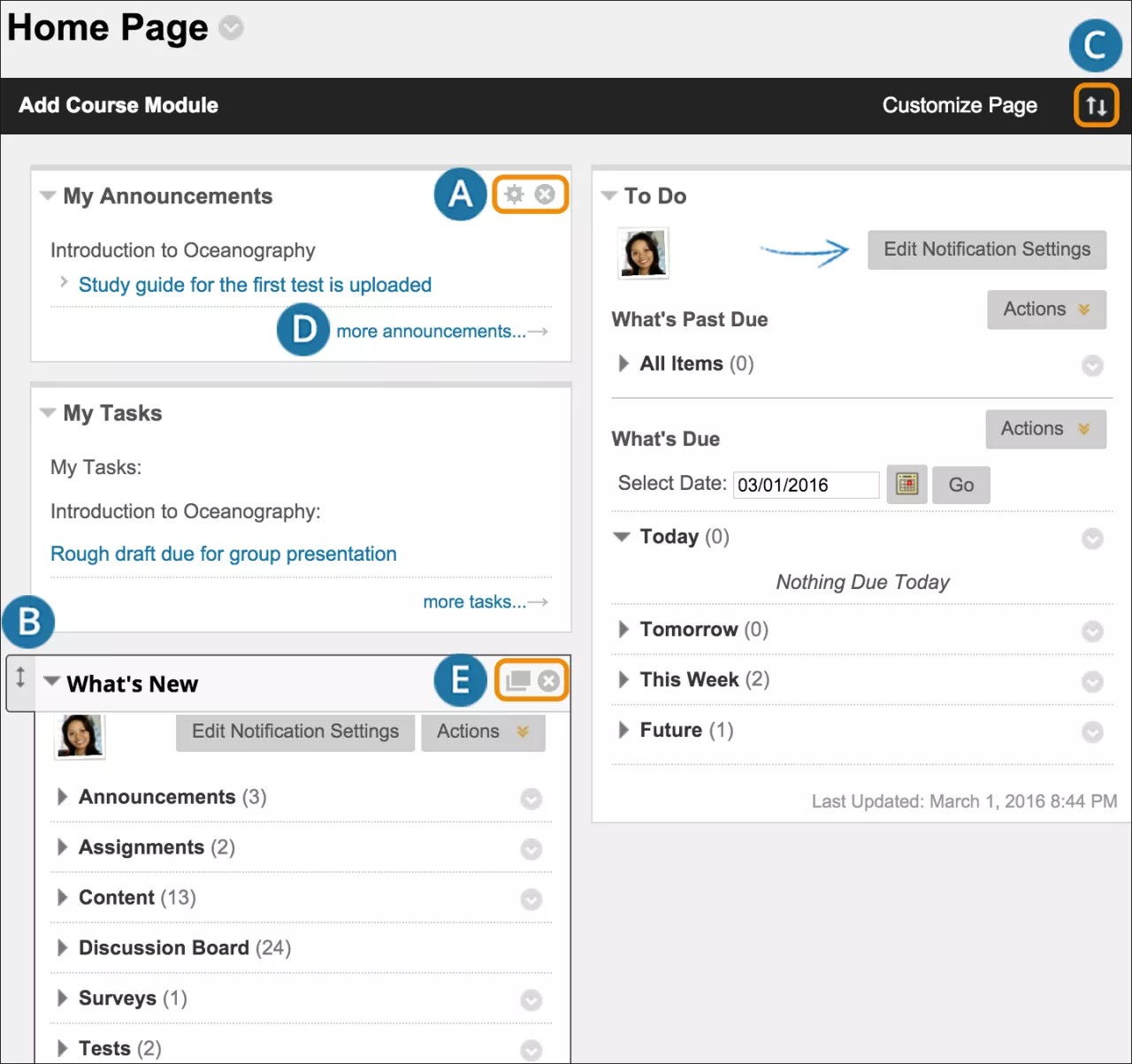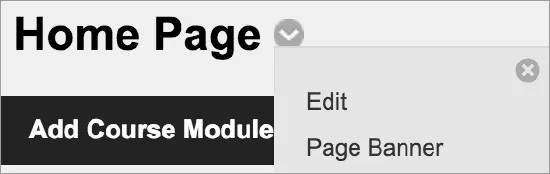이 정보는 원래 코스 보기에만 적용됩니다. 사용 가능한 도구는 교육기관에서 제어합니다.
코스에서 발생하는 일을 확인하는 원스톱 지점입니다.
기본적으로, 코스에는 코스 메뉴의 홈페이지가 포함됩니다. 홈페이지는 코스 모듈 페이지입니다. 이 페이지의 이름을 변경하거나 삭제하고 다른 코스 모듈 페이지를 생성할 수 있습니다.
코스 모듈 페이지는 새로운 콘텐츠와 참여하고 있는 코스의 마감일에 대한 정보를 담고 있습니다. 나의 공지 사항, 나의 태스크, 할 일 및 새 소식과 같은 상자(모듈이라고 부름)에 정보가 표시됩니다. 시스템은 각 모듈에서 정보를 생성합니다. 모듈 페이지에 자신의 콘텐츠를 추가할 수 없습니다.
홈페이지는 기본 코스 시작 페이지인 경우가 많으며, 학생이 코스에 입장하면 표시되는 첫 페이지입니다.
캘린더 또는 교과서 구매 사이트 같은 도구와 링크를 포함하는 모듈도 추가할 수 있습니다.
코스 홈페이지에서 경고 및 검토 요망 모듈을 추가할 수 있습니다. 이러한 모듈은 교수자 전용으로 학생 정보를 포함하고 있지 않습니다.
모듈을 재정렬 및 삭제하고 목록에서 모듈을 선택하고 설정을 편집할 수 있습니다. 홈페이지의 설정을 편집하려면 페이지 제목 옆에 있는 메뉴에 접근합니다. 예를 들어 사용자가 자신의 홈페이지를 개인 설정할 수 있도록 설정을 변경할 수 있습니다.
일부 모듈에서 통지 설정을 변경할 수 있습니다.
코스 모듈 페이지 추가
코스 모듈 페이지를 추가하여 원하는 대로 모듈을 정리할 수 있습니다. 코스 메뉴 또는 콘텐츠 영역에서 코스 모듈 페이지를 추가합니다.
모든 교수자의 옵션에 접근할 수 있도록 수정 모드가 켜져 있는지 확인합니다.
코스 메뉴 위의 메뉴 항목 추가 아이콘을 선택하여 메뉴에 접근합니다. 모듈 페이지를 선택하고 이름을 입력합니다. 학생이 볼 수 있도록 준비가 되었다면 학생에게 공개 확인란을 선택합니다.
제출 후에 새 모듈 페이지의 링크가 코스 메뉴 하단에 나타납니다. 새 위치로 끌어오거나 키보드 사용 재정렬 도구를 사용할 수 있습니다.
또는 콘텐츠 영역 또는 폴더에서 콘텐츠 생성을 선택하여 메뉴에 접근하고 모듈 페이지를 선택합니다. 이름, 설명(옵션)을 입력하고 사용 가능성, 추적, 화면 표시 날짜에 대한 적절한 옵션을 선택합니다. 이름 또는 설정을 변경하려면 제목 옆의 모듈 페이지 메뉴에 접근하고 수정을 선택합니다. 화면 표시 날짜는 모듈 페이지의 사용 가능성에 영향을 주지 않으며 언제 표시되는지에만 영향을 줍니다.
학생이 색 테마를 변경하고, 모듈을 재정렬하고, 페이지의 개인 보기에 모듈을 추가하도록 허용할 수 있습니다. 학생의 사용자 지정의 항목은 해당 학생의 보기에만 영향을 줍니다.
새로 생성된 코스 모듈 페이지는 빈 컨테이너입니다. 제목을 선택하여 페이지에 접근하고 코스 모듈을 추가합니다.
코스 모듈의 제목과 설정 수정
코스 모듈 페이지의 제목 및 설정을 수정하려면 모듈 페이지 제목 메뉴에 접근하고 수정을 선택합니다. 제목을 변경하면 변경사항은 코스 메뉴에 표시되지 않습니다. 일관성을 위해 코스 메뉴에서 제목을 수정할 수도 있습니다. 코스 메뉴에서 코스 모듈 페이지의 제목을 변경하면 제목이 코스 메뉴와 페이지 자체에서 변경됩니다.
코스 모듈 추가
코스 모듈 페이지에 표시되는 모듈을 선택할 수 있습니다.
모든 교수자의 옵션에 접근할 수 있도록 수정 모드가 켜져 있는지 확인합니다.
코스 모듈 페이지에서 모듈 추가를 선택합니다. 모듈 추가 페이지에서 키워드로 검색하거나 범주별로 검색하여 모듈을 찾을 수 있습니다. 추가를 선택하여 모듈이 페이지에 표시되는 방식을 봅니다.
추가 또는 제거를 선택하여 페이지에 표시되는 모듈을 결정합니다. 작업이 완료되면 확인을 선택합니다.
모듈 관리
- 설정 관리 아이콘을 선택하여 콘텐츠가 표시되는 방식을 변경합니다. 예를 들어, 공지 사항이 모듈에 나타나는 기간(일)을 선택할 수 있습니다. 모듈을 제거하려면 X를 선택합니다. 모듈에서 보고되는 콘텐츠는 제거되지 않습니다. 모든 모듈에 변경할 수 있는 설정이 있는 것은 아닙니다.
- 끌어서 놓기 기능을 사용하여 코스 모듈을 재정렬합니다.
- 또는 키보드 사용 재정렬 도구를 사용하여 모듈을 재정렬할 수 있습니다.
- 모듈의 링크를 선택하면 추가 정보가 표시됩니다.
- 새 창에서 열기 아이콘을 선택하여 화면의 다른 위치로 모듈을 이동합니다. 코스에서 탐색하는 동안 정보를 참조로 사용할 수 있습니다.
참고: Ultra 환경의 Original 코스의 경우 모듈에서 통지 설정 변경 옵션은 보이지 않습니다. 활동 스트림의 통지 설정 패널에서 원하는 통지를 선택합니다.
코스 모듈 페이지 배너 추가
학생이 모듈 페이지를 열 때만 나타나는 배너 이미지를 추가할 수 있습니다. 편집기에서 텍스트를 추가하거나 텍스트 서식을 지정할 수도 있습니다.
권장되는 배너 크기는 약 480x80픽셀입니다.
모듈 페이지 제목의 메뉴에 접근하고 페이지 배너를 선택합니다. 편집기에서 컴퓨터 또는 (코스 파일 또는 콘텐츠 컬렉션) 제출 후에 배너가 코스 모듈 페이지의 제목 위에 나타납니다.